Windows 10에서 하드 디스크 클러스터 크기를 변경하는 방법
Windows 10 파일 시스템(file systems) 은 클러스터 크기(할당 단위 크기라고도 함)를 기반으로 하드 디스크를 구성합니다. 파티션을 포맷(format a partition) 할 때 클러스터 크기를 지정하지 않은 경우 파티션 크기에 따라 기본값이 선택되며 이것이 볼륨의 클러스터 크기를 변경해야 하는 이유 중 하나입니다. 이 게시물에서는 Windows 10에서 하드 디스크 클러스터 크기를 변경 하는 방법을 보여줍니다.(change Hard Disk Cluster Size)
하드 디스크 클러스터 크기 변경
기본적으로 Windows NT 4.0(Windows NT 4.0) 및 이후 버전의 Windows 에서 (Windows)NTFS 의 최대 클러스터 크기 는 4KB 입니다.
클러스터 는 (Cluster)Windows OS 에서 디스크에 파일을 저장하고 관리하는 가장 작은 단위 입니다. 하나의 클러스터는 1바이트인 경우에도 하나의 파일만 보유할 수 있습니다. 작은 파일을 저장해야 할 때 작은 클러스터로 볼륨을 구성해야 디스크 공간 사용률을 향상시킬 수 있습니다. 대용량 파일을 저장해야 하는 경우 대용량 클러스터로 볼륨을 지정해야 데이터 읽기-쓰기 속도를 크게 최적화할 수 있습니다.
일반적으로 512b 클러스터는 구세대 표준이고 4k 클러스터는 오늘날 더 일반적이며 64k 클러스터 크기는 게임, 3D 영화, HD 사진과 같은 대용량 파일 저장용입니다. 더 나은 성능을 위해 파일 크기에 따라 클러스터 크기를 변경할 수 있습니다.
빠르고 쉬운 2가지 방법으로 Windows 10 에서 (Windows 10)하드 디스크 클러스터 크기(Hard Disk Cluster Size) 를 변경할 수 있습니다 . 이 섹션의 아래에 설명된 방법으로 이 주제를 살펴보겠습니다.
1] 파일 탐색기(File Explorer) 를 통해 하드 디스크 클러스터 크기 변경(Change Hard Disk Cluster Size)
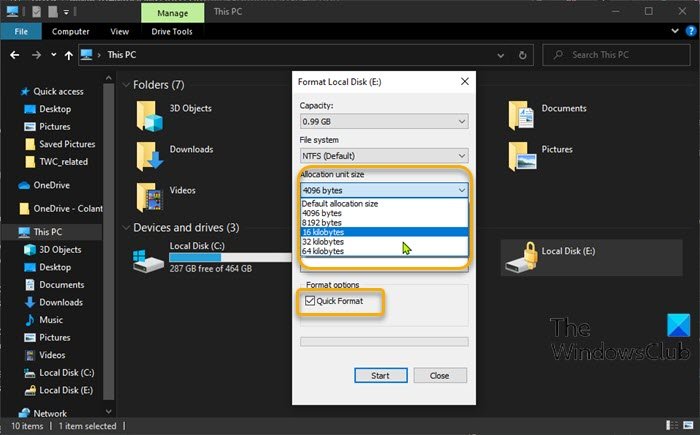
Windows 10 에서 파일 탐색기(File Explorer) 를 통해 하드 디스크 클러스터 크기(Hard Disk Cluster Size) 를 변경하려면 다음을 수행하십시오.
- Windows key + E 를 눌러 파일 탐색기를 엽니다.
- (Right-click)클러스터 크기를 변경할 파티션을 마우스 오른쪽 버튼으로 클릭 하고 포맷을 선택합니다.( Format.)
- 할당 단위 크기(Click Allocation Unit Size) ( 클러스터(Cluster) 크기)를 클릭합니다.
- (Select one)드롭다운에서 변경할 클러스터 크기를 하나 선택 합니다.
- 그런 다음 빠른 포맷 (Quick Format ) > 시작(Start) 을 선택 합니다.
- 계속하려면 형식 경고 프롬프트에서 예(YES) 를 클릭하십시오 .
포맷이 완료되면 클러스터 크기를 성공적으로 변경한 것입니다.
2] DiskPart 를 사용하여 하드 디스크 클러스터 크기 변경(Change Hard Disk Cluster Size)
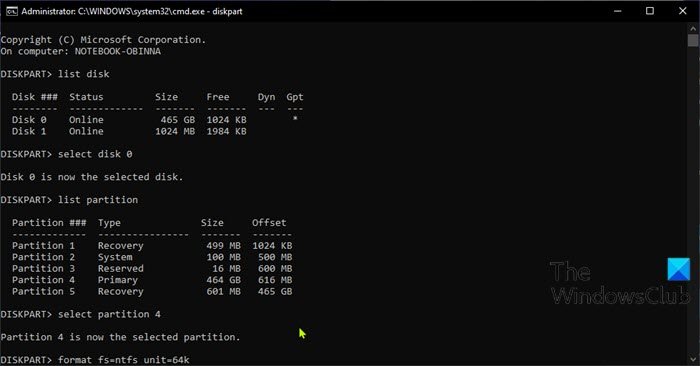
Windows 10 에서 (Windows 10)DiskPart 를 사용하여 하드 디스크 클러스터 크기(Hard Disk Cluster Size) 를 변경하려면 다음을 수행하십시오.
- Windows key + R 을 눌러 실행 대화 상자를 불러옵니다.
- 실행 대화 상자에서 cmd 를 입력한 다음 CTRL + SHIFT + ENTER 를 눌러 관리자/승격 모드에서 명령 프롬프트(Command Prompt) 를 엽니다 .
- 명령 프롬프트 창에서 아래 명령을 입력하고 Enter 키를 눌러 (Enter)DiskPart 유틸리티(DiskPart utility) 를 엽니다 .
diskpart
이제 다음 명령을 차례로 입력하고 각 줄 다음에 Enter 키를 누릅니다.(Enter)
list disk
select disk #
(Replace)해시태그를 클러스터 크기를 변경하려는 디스크에 대해 나열된 번호로 바꿉니다 .
list partition
select partition #
(Replace)해시태그를 클러스터 크기를 변경하려는 파티션에 대해 나열된 번호로 바꿉니다 .
format fs=ntfs unit=<ClusterSize>
<ClusterSize> 자리 표시자를 원하는 실제 클러스터 크기로 바꿉니다 .
포맷이 완료되면 클러스터 크기를 성공적으로 변경한 것입니다.
그게 다야!
Related posts
File record segment는 Windows 10에서 읽을 수없는 Disk error입니다
Set Hard Disk Timeout PowerCFG command LINE in Windows 10
Xinorbis는 무료 Hard Disk, Windows 10의 Folder and Storage Analyzer입니다
데이터를 지우지 않고 Windows 10에서 하드 드라이브를 다시 파티션하는 방법
Windows 10에서 하드 디스크가 절전 모드로 전환되는 것을 방지하는 방법
C or D Drive letter Windows 10에서 누락되었습니다
Windows 10에서 Diskpart Clean Command를 사용하여 Disk을 청소하십시오
Remove 이전 Windows Windows 10 업그레이드 후 설치
Fix Microsoft Compatibility Telemetry High Disk Usage Windows 10
Windows 10에서 Password Reset Disk를 만드는 방법
Check Disk (CHKDSK)을 사용하여 Windows 10에서 하드 드라이브 오류를 테스트하고 수정하는 방법
Windows 10에서 하드 드라이브를 포맷하는 방법
Windows 10 용 6 무료 Disk Partition Software
Windows 10에서 100% 디스크 사용량 문제 해결
4 Ways ~ Windows 10에서 Run Disk Error Checking
Fix Steam Corrupt Disk Error Windows 10
Windows 8/10에서 디스크 및 시스템 파일 확인
Remove 원하지 않는 Windows 프로그램, 앱, 폴더, 기능
어떻게 Windows 10에 RAM Speed, Size 및 Type을 확인
Windows 10에서 가상 Hard Disk을 만드는 방법
